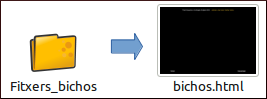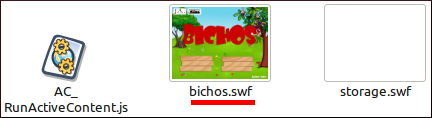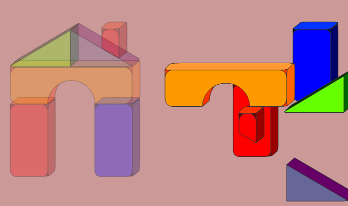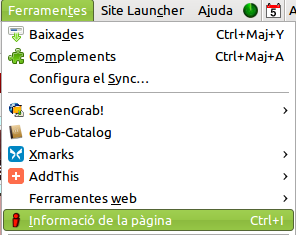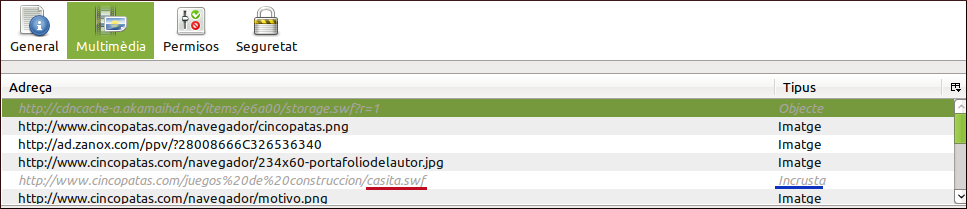Diferència entre revisions de la pàgina «Baixar fitxers flash amb el navegador Firefox»
| (Hi ha 3 revisions intermèdies del mateix usuari que no es mostren) | |||
| Línia 5: | Línia 5: | ||
- Que es puguen '''baixar directament''' amb [[image:anomena i guarda.png]] perquè el fitxer apareix directament en la url (normalment al final). | - Que es puguen '''baixar directament''' amb [[image:anomena i guarda.png]] perquè el fitxer apareix directament en la url (normalment al final). | ||
Exemple: http://cpjromeromunoz.juntaextremadura.net/recursos_swf_local/local_infantil_swf/ordenar.swf | Exemple: http://cpjromeromunoz.juntaextremadura.net/recursos_swf_local/local_infantil_swf/ordenar.swf | ||
| + | |||
- Que '''el fitxer estiga inserit en una PÀGINA HTML''' , i que al guardar-lo al nostre disc dur, junt a la pàgina es crea una carpeta i diverses subcarpetes dins d'alguna de les quals; s'hi troben el fitxers swf. | - Que '''el fitxer estiga inserit en una PÀGINA HTML''' , i que al guardar-lo al nostre disc dur, junt a la pàgina es crea una carpeta i diverses subcarpetes dins d'alguna de les quals; s'hi troben el fitxers swf. | ||
| − | [[image:carpeta]] [[image:subcarpeta]] | + | [[image:carpeta.png]] [[image:subcarpeta.png]] |
Generalment hi ha dos.El fitxer flash que volem copiar i guardar; habitualment serà aquell què el seu nom coincidisca amb el títol de l'activitat que hem triat (en este exemple "bichos.swf"). | Generalment hi ha dos.El fitxer flash que volem copiar i guardar; habitualment serà aquell què el seu nom coincidisca amb el títol de l'activitat que hem triat (en este exemple "bichos.swf"). | ||
| − | [[image: | + | [[image:fitxer2.png]] |
| + | |||
- Que '''es puguen baixar amb les "Ferramentes" del navegador Firefox''' seguint el següent procediment: | - Que '''es puguen baixar amb les "Ferramentes" del navegador Firefox''' seguint el següent procediment: | ||
Revisió de 12:49, 23 feb 2016
Navegant per Internet a la recerca de fitxers flash (swf) per descarregar-los i poder emprar-los després offline; poden produirse diverses situacions:
- Que es puguen baixar directament amb ![]() perquè el fitxer apareix directament en la url (normalment al final).
Exemple: http://cpjromeromunoz.juntaextremadura.net/recursos_swf_local/local_infantil_swf/ordenar.swf
perquè el fitxer apareix directament en la url (normalment al final).
Exemple: http://cpjromeromunoz.juntaextremadura.net/recursos_swf_local/local_infantil_swf/ordenar.swf
- Que el fitxer estiga inserit en una PÀGINA HTML , i que al guardar-lo al nostre disc dur, junt a la pàgina es crea una carpeta i diverses subcarpetes dins d'alguna de les quals; s'hi troben el fitxers swf.
Generalment hi ha dos.El fitxer flash que volem copiar i guardar; habitualment serà aquell què el seu nom coincidisca amb el títol de l'activitat que hem triat (en este exemple "bichos.swf").
- Que es puguen baixar amb les "Ferramentes" del navegador Firefox seguint el següent procediment:
- Executa el Mozilla Firefox, busca la URL amb el fitxer de flash integrat que desitges guardar i deixa que l’objecte flash es carregue completament, per exemple:
- Fes clic en el menú "Ferramentes" i selecciona "Informació de Pàgina":
- Fes clic en la pestanya "Multimèdia" i selecciona el fitxer SWF que desitges guardar. (sol estar amb l'etiqueta “Incrusta” en la columna de Tipus:
però també pot estar amb l'etiqueta “Objecte”:
- Situa el cursor sobre el fitxer, i per copiar la url, amb el botó de la dreta del ratolí tria:»Còpia»
- Obri una nova finestra en el navegador i "Apega" la url que acabes de copiar.
- S'obrirà el flash amb l'extensió swf i amb "Fitxer"- "Anomena i guarda"; podràs descarregar-lo per poder disposar del fitxer offline sempre que el necessites.
Hi ha alguns fitxers que no podrem guardar ni descarregar, de manera que l'única cosa que podem fer és tindre un hipervincle per a veure'ls a través d'Internet, o enllaçar-los dins del nostre bloc o pàgina web